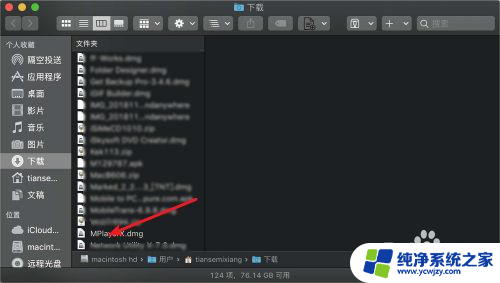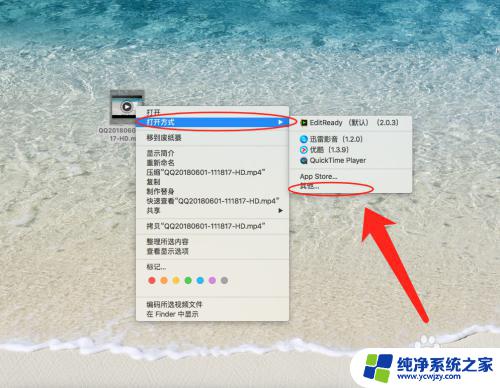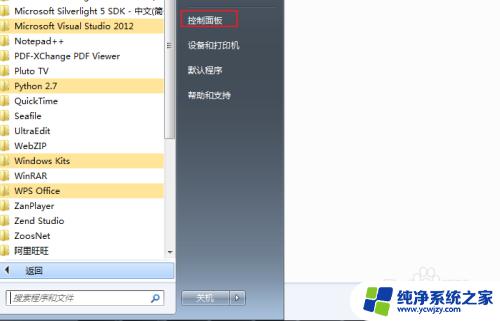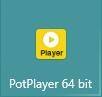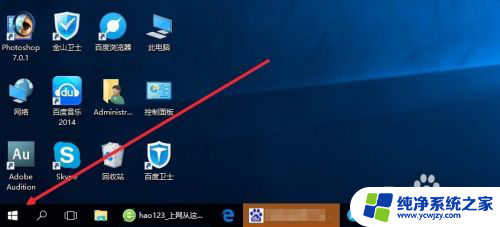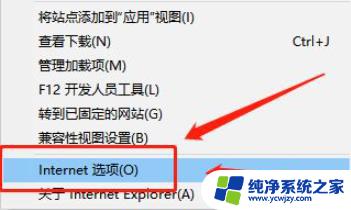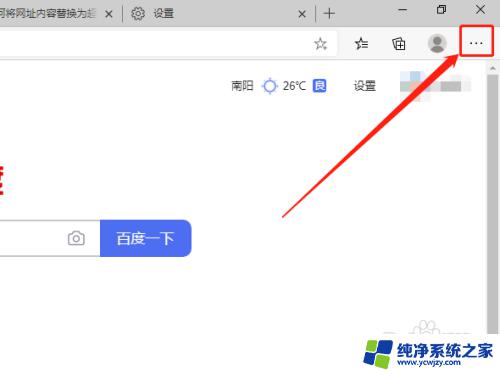potplayer怎么设置为默认播放器 PotPlayer默认播放器设置后如何取消
更新时间:2023-07-26 09:57:20作者:jiang
potplayer怎么设置为默认播放器,众所周知PotPlayer是一款功能强大的多媒体播放器,因其高清、清晰的播放效果而备受用户喜爱,不少用户将其设置为了默认播放器,以方便快速打开音视频文件。但有时也会遇到需要取消设置的情况,那么该怎么办呢?下面就来看看PotPlayer默认播放器设置后如何取消的方法。
操作方法:
1.按F5或者在播放器中任意位置点击鼠标右键选择选项,步骤如下:
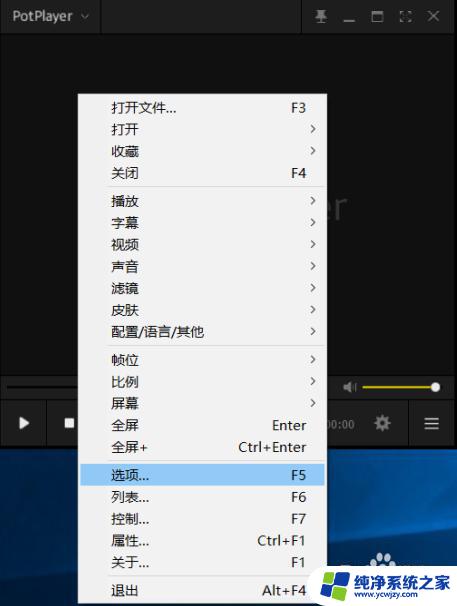
2.依次点击:关联→全选→应用
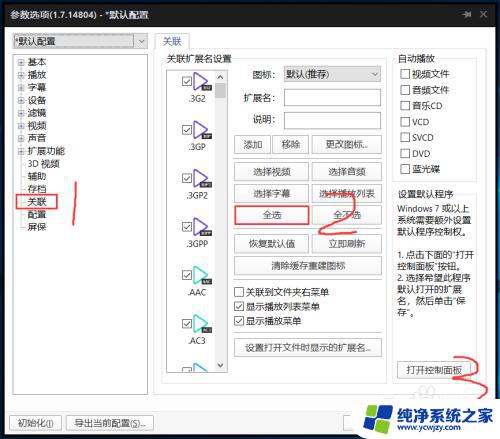
3.打开Windows的控制面板,找到默认程序。将PotPlayer播放器设置为默认播放器,win10 操作步骤如下:
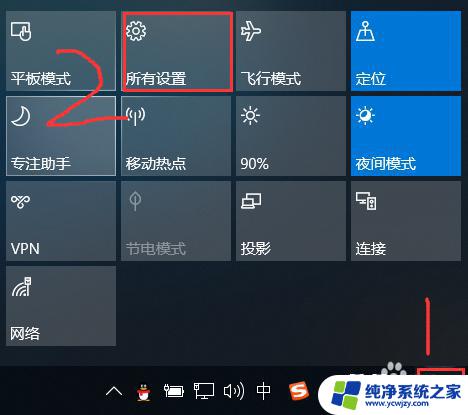
4.在新打开的弹窗中点击应用
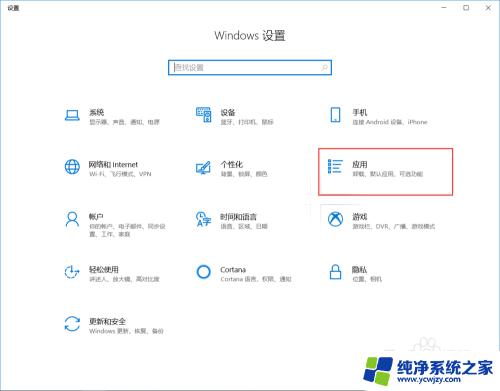
5.点击默认应用,在视频播放器位置选择PotPlayer
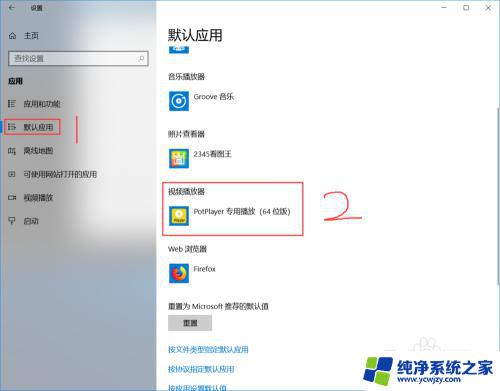
6.任意打开有视频的文件夹查看是否有PotPlayer播放器的图标
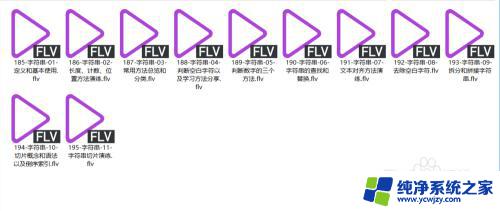
以上是如何将PotPlayer设置为默认播放器的全部内容,如果您需要,您可以按照这些步骤进行操作,希望这对您有所帮助。